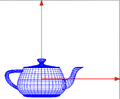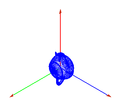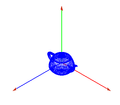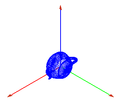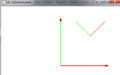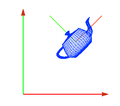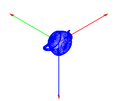ManuelRomero/grafica/escena1/ojo
De WikiEducator
Saltar a: navegación, buscar
INFORMÁTICA GRÁFICA
Contenido
¡Disfrutar aprendiendo ......!
El arte de modelar ...."
Coordenadas del objeto | Coordenadas del ojo | Coordenadas de recorte | Coordenadas de dispositivo | Coordenadas de ventana | Volver
Coordenadas del ojo:La matriz punto de vista
- Ahora tenemos el objeto respecto a una coordenadas del mundo
- Tenemos que poner el ojo en alguna posicion de la escena
- Para ello colocamos una cámara y hacemos una foto desde esa posición
- Esta metáfora permite representar la forma en la que openGL va a represtar la escena dependiendo del punto de vista
- La cámara son nuestros ojos virtuales
(X,Y,Z,W)Tpunto_de_vista=(X,Y,Z,W)T * Mmundo*
- Para hacer esto en openGL, disponemos de la funcion
void gluLookAt(eyeX, eyeY, eyeZ, cenX,cenY,cenZ, atX, atY,atZ);
- Esta función determina dónde y cómo está dispuesta la cámara.
- Antes de llamar a esta función debe estar activa la matriz ModeloVista
- Esta función se aplica sobre la matriz ModeloVista
M=Mescena * Mpunto_vista
Uso de la función gluLookAt(...)
Esta función tiene tres grupos de parámetros
- void gluLookAt(GLdouble eyeX,GLdouble eyeY,GLdouble eyeZ,GLdouble centerX,GLdouble centerY,GLdouble centerZ,GLdouble upX,GLdouble upY,GLdouble upZ);
- punto eyeX, eyeY, eyeZ
- Es el punto central donde ponemos nuestra cámara ficticia.
- punto centerX,centerY,centerZ
- Es el punto hacia donde miramos
Sería el vector formado por los puntos ojo-center
- vector upX,upY,upZ
Este vector permite girar la cámara Es perpendicular al vector hacia donde miramos
- Vamos a llevar este ejemplo a la práctica
- Si tenemos nuestro eje de coordenadas y queremos mirar desde el punto 10,10,10 hacia el 0,0,0
- En cada imagen vamos cambiando la oreientación de la cámara
- 10,0,0
- 0,10,0
- 0,0,10
- El código de cada una de estas imágenes
- Respecto al eje X
//Ponemos un punto de vista respecto al eje X glMatrixMode(GL_MODELVIEW); glClear(GL_COLOR_BUFFER_BIT); glPopMatrix(); glPushMatrix(); gluLookAt(10,10,10,0,0,0,10,0,0); dibujaCoordenadas(); glutWireTeapot(3); glFlush();
- Respecto al eje Y
//Ponemos un punto de vista respecto al eje X glMatrixMode(GL_MODELVIEW); glClear(GL_COLOR_BUFFER_BIT); glPopMatrix(); glPushMatrix(); gluLookAt(10,10,10,0,0,0,0,10,0); dibujaCoordenadas(); glutWireTeapot(3); glFlush();
- Respecto al eje Z
//Ponemos un punto de vista respecto al eje X glMatrixMode(GL_MODELVIEW); glClear(GL_COLOR_BUFFER_BIT); glPopMatrix(); glPushMatrix(); gluLookAt(10,10,10,0,0,0,0,0,10); dibujaCoordenadas(); glutWireTeapot(3); glFlush();
Otro punto de vista
- Ahora vamos a poner el punto de vista donde estaba el objeto en un principio
- En las coordenadas del objeto
- Y miraremos a nuestro objeto llevado al centro 0,0,0
- El código lleva dos acciones
- Primero dibujo los ejes de corrdenadas (local y global) o del mundo y del objeto opcion b
- Después pongo establezco con la función gluLookAt(..) las coordenadas del punto de vista
- Y desde ahí observo el objeto opción c
case'b': //Respecto al eje del donde estaba el objeto glClear(GL_COLOR_BUFFER_BIT); dibujaCoordenadas(); dibujaCoordenadasObjeto(); glFlush(); break; case'c': //Esta opción que se ejecuta después de b glClear(GL_COLOR_BUFFER_BIT); glMatrixMode(GL_MODELVIEW); glPopMatrix(); glPushMatrix(); gluLookAt(10,10,10,0,0,0,5,5,0); dibujaCoordenadas(); glutWireTeapot(3); glFlush(); break;